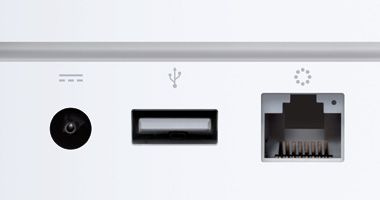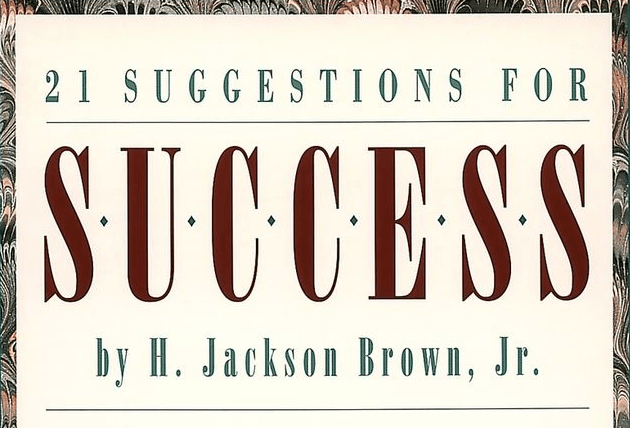Mac Buggy nakon ažuriranja Mac OS Sierre? 4 popravka ovdje!
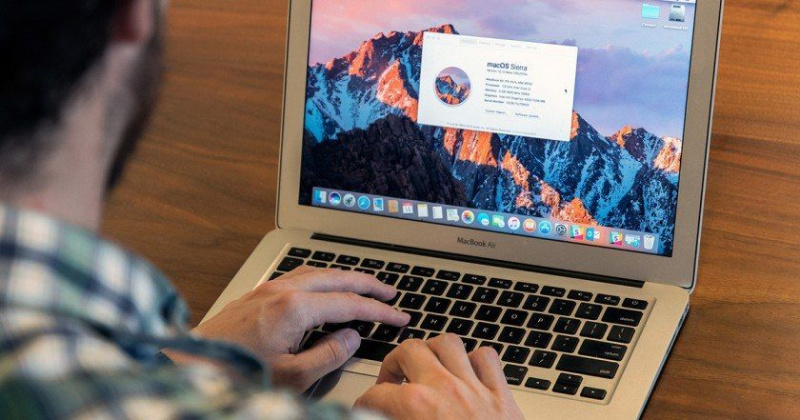
Mnogo očekivano ažuriranje za Mac OS Sierra službeno je dostupno 20. rujna 2016. Potpuno novi Mac OS može se pohvaliti naprednim i korisnijim Siri, optimiziranim opcijama upravljanja pohranom, potpunom kompatibilnošću s Appleovim satom i vrlo poboljšanim značajkama razmjene poruka.
Ali onda, kakva je korist od svega ako je vaš Mac počeo raditi probleme nakon odmah nakon ažuriranja na Mac OS Sierra. Ako ste jedna od onih malih skupina nesretnih korisnika koji imaju problema s Mac OS Sierrom, evo popravaka koji će vam pomoći da vratite svoj Mac u normalu!
Prvo napravite sigurnosnu kopiju Mac-a!
Preporučuje se da prvo napravite sigurnosnu kopiju Mac-a prije nego što izvršite bilo koji od doljenjih popravaka. Imajte na umu da su popravci u nastavku testirani i isprobani od strane mnogih koji jamče za njegovu sigurnost. Bez obzira na to, ne šteti poduzimanju dodatnih mjera predostrožnosti koje će vam omogućiti da se jednostavno vratite do točke vraćanja na vašem Macu, stvorene pomoću Time Machine-a. Evo opsežnog vodiča o kako izvršiti sigurnosne kopije Time Machine na Mac OS Sierra .
Rješavanje problema s Wi-Fi mrežom u Mac OS Sierri
1. Brisanje i prisilno ponovno pisanje sistemskih datoteka radi rješavanja problema s Wi-Fi mrežom
Mac bez Wi-Fi-ja nije zabavan. Zapravo bi čak mogao biti gotovo beskoristan. Ako je vaš Wi-Fi dobro funkcionirao do prije ažuriranja na Mac OS Sierra, primijenite sljedeće ispravke da biste oživjeli svoju bežičnu vezu.Oglašavanje
- Prvo zatvorite sve aplikacije koje koriste ili pokušavaju koristiti internetsku vezu (npr. Chrome, Safari, iTunes itd.)
- Isključite problematičnu Wi-Fi vezu
- Idite na Finder
- Enter / Library / Preferences / SystemConfiguration /
- Pronađite sljedećih 5 datoteka
- com.apple.airport.preferences.plist
- com.apple.network.eapolclient.configuration.plist
- com.apple.wifi.message-tracer.plist
- NetworkInterfaces.plist
- preferencije.plist
- Kopirajte ove datoteke na flash pogon (korak predostrožnosti)
- Izbrišite datoteke na vašoj Mac OS Sierra particiji nakon što ih dobijete
- Ponovo pokrenite svoj Mac
- Također, ponovo pokrenite Wi-Fi usmjerivač kada ponovno pokrenete Mac
- Pogledajte je li se vaša Mac OS Sierra Wi-Fi veza vratila u normalu!
Ne brinite se zbog brisanja gore spomenutih datoteka. Mac OS Sierra dizajniran je za prepisivanje ovih datoteka nakon uspješnog ponovnog pokretanja. Vrlo je velika vjerojatnost da će problemi s Wi-Fi mrežom nestati nakon što primijenite ovo jednostavno rješenje.
Ako se i dalje nastavi, pokušajte s malo složenijim popravkom opisanim u nastavku.
2. Rješavanje problema s Mac OS Sierra unošenjem prilagođenog DNS-a
- Prvo zatvorite sve aplikacije koje koriste ili pokušavaju koristiti internetsku vezu (npr. Chrome, Safari, iTunes itd.)
- Otvorite Postavke sustava
- Idite na svoju Wi-Fi vezu i odaberite opciju Uredi lokacije
- Stvorite novu Wi-Fi vezu, dajući joj bilo koje ime koje odaberete
- Pridružite se ovoj novoj Wi-Fi vezi koju ste stvorili unošenjem Wi-Fi lozinke ako se to zatraži
- Nakon što se povežete, idite na napredne postavke ove Wi-Fi veze
- Uredi TCP / IP> Obnovi DHCP zakup> Primijeni> DNS>
- Unesite 8.8.8.8 i 8.8.4.4 (Googleov DNS)
- Uredi TCP / IP> Obnovi DHCP zakup> Primijeni> DNS>
- Kliknite U redu
- Idite na Hardver> Konfiguracija> Prilagođeno> Uredi MTU broj na 1453
- Kliknite U redu i Spremi
Jednom kad su sva gore navedena uređivanja spremljena, vaša Wi-Fi veza trebala bi raditi dobro. Ako ne, ponovo pokrenite Mac i Wi-Fi usmjerivač samo da biste bili sigurni i provjerite radi li Wi-Fi normalno.
Gore navedena dva popravka trebala bi vam pružiti oko 95% šanse za obnavljanje Wi-Fi problema povezanih s Mac OS Sierrom, posebno ako je vaš Wi-Fi počeo djelovati odmah nakon ažuriranja na Mac OS Sierra.Oglašavanje
Problemi s performansama nakon nadogradnje na Mac OS Sierra
Nakon problema s Wi-Fi-jem, druga najčešća zamjerka korisnicima koji su se upravo nadogradili na Mac OS Sierra jest da je njihov Mac postao trom. Više zadataka traje predugo ili se Mac samo polako budi iz sna itd.
Postoje i popravci za probleme s brzinom. Neke od onih jednostavnih detaljno su opisane u nastavku. Za cjelovit popis ispravki posjetite ovo Vodič za rješavanje problema s performansama Mac OS Sierre .
1. Izvršite poništavanje SMC-a
SMC resetiranje softversko je resetiranje hardvera koje će riješiti potencijalne probleme s termičkim nadzorom, odzivom gumba za uključivanje, ciklusima okretanja vaših tvrdih diskova itd. Vraćanjem na tvorničke postavke ovo može potencijalno oživjeti Mac OS Sierra.
Ne brinite se zbog brisanja važnih korisničkih podataka prilikom izvršavanja tih resetiranja. Sigurna su resetiranja koja u najgorem slučaju mogu zahtijevati samo promjenu vremena vašeg sustava i tako dalje.Oglašavanje
Da biste izvršili resetiranje SMC-a,
- Isključite svoj Mac
- Isključite Mac iz zidnog punjača ili utičnice
- Pritisnite i držite tipku za napajanje 15 sekundi (upotrijebite odbrojavanje!)
- Otpustite tipku za napajanje
- Ponovno spojite Mac na zidni punjač
- Pričekajte oko 10 sekundi
- Uključite svoj Mac kao i obično
Iako vrlo jednostavno, ovo ponekad može biti čudo!
2. Izvršite resetiranje PRAM-a
Prilično slično resetiranju SMC-a, također možete izvršiti resetiranje PRAM-a. Ponovno postavljanje PRAM-a neće rezultirati gubitkom osobnih korisničkih podataka ili važnih podataka sustava.
- Isključite svoj Mac
- Uključite svoj Mac
- Čim se vaš Mac pokrene, pritisnite kombinaciju sljedećih tipki; Option + Command + R + P (svi zajedno)
- Pritisnite i držite dok se Mac ponovno ne pokrene
- Nakon što se Mac ponovno pokrene drugi put, otpustite sve tipke i omogućite normalno pokretanje
Osim ovih popravaka, vrlo je važno i da provjerite je li vaš Mac najprije kompatibilan s Mac OS Sierrom. Kako je Mac OS Sierra najnoviji Appleov OS, zahtjevniji je za Macov procesor i memoriju od svojih prethodnika poput El Capitana, Yosemitea ili Mavericksa.Oglašavanje
Ako niste kupili Mac krajem 2009. ili kasnije, vjerojatno nije dovoljno dobar za pokretanje Mac OS Sierre. Ako je to slučaj, imate samo mogućnost vraćanja na stariju verziju Mac OS X-a, poput OS X Mavericks, OS Yosemite ili OS X El Capitan. Evo dobrog resursa o tome kako povratak s Mac OS Sierre na jednu od starijih verzija OS X-a .
Istaknuta fotografija: digitaltrends.com putem icdn3.digitaltrends.com